Serveur Firefox Sync dans Owncloud
Sommaire
I. Présentation
Dans ce tutoriel, nous allons apprendre à utiliser et configurer Owncloud pour qu'il fasse également office de serveur de Synchronisation Firefox. En effet, une fonctionnalité dans Firefox permet de synchroniser ses mots de passe, favoris et historiques entre plusieurs périphériques connectés au même compte Firefox Sync. On peut librement utiliser les serveurs de Firefox pour le côté serveur mais on peut également si on le souhaite utiliser un serveur personnel qui sera ici notre Owncloud.
Pour ce tutoriel, on part du principe que nous disposons d'un Owncloud 6 opérationnel et disponible sur le réseau.
II. Création du serveur Firefox Sync sur Owncloud
On se connecte donc sur notre serveur Owncloud sur lequel on s'authentifie avec un profil disposant des droits administrateurs :
Il nous faut maintenant ajouter une fonctionnalité qui n'est pas présente par défaut dans Owncloud, pour cela, on va se rendre dans le "+ applications" présent en bas à droite :
On va ensuite aller chercher "Mozilla Sync" dans la colonne centrale, on cliquera une fois dessus :
On clique ensuite sur "Activer" dans la colonne de droite :
Un "Veuillez patienter" va alors s'afficher pendant que la fonctionnalité s'installe. Elle le sera quand le bouton deviendra "Désactiver". Une fois l'installation terminée, on ira voir dans le panneau "administration" :
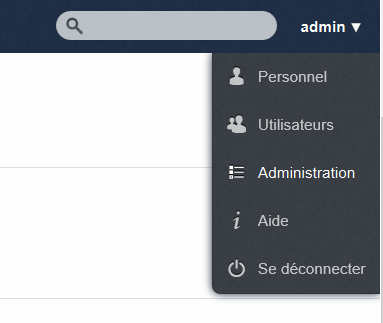
On voit donc ici que l'on peut restreindre l'accès au Mozilla Sync à un ou plusieurs groupes ou utilisateurs. On peut également fixer un quota de taille. Techniquement, l'installation de Mozilla Sync installe l'application dans "/%répertoire_owncloud/apps/" :
III. Connecter un poste au serveur Firefox Sync
Pour synchroniser vos navigateurs Firefox avec notre tout nouveau serveur Firefox Sync personnel, il faut donc se rendre dans la configuration de Sync "Configurer Sync..." :
On va ensuite créer un compte :
On y saisira nos informations (pour l'URL, il suffit de saisir l'URL de son Owncloud puis "/remote.php/mozilla_sync" :
On pourra ensuite choisir quoi synchroniser (mot de passe, historique, favoris,...). Pour synchroniser d'autres appareils, je vous invite à suivre cette documentation qui est plus explicite sur le sujet : Synchronisez vos données Firefox entre plusieurs postes

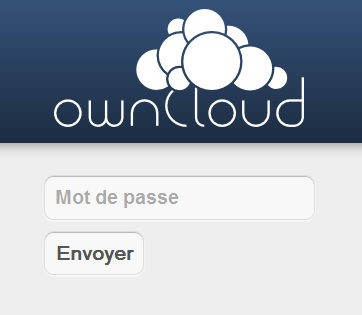
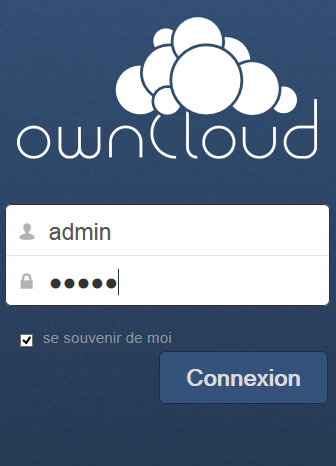
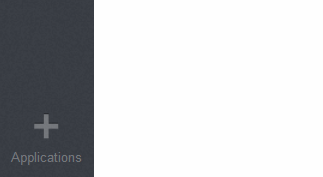
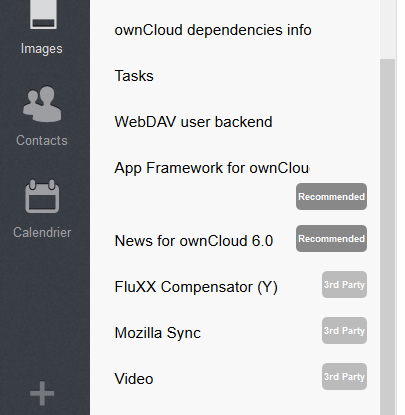


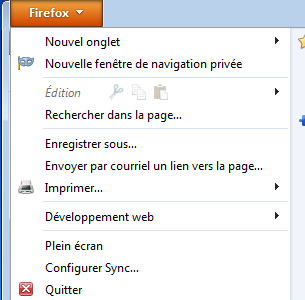
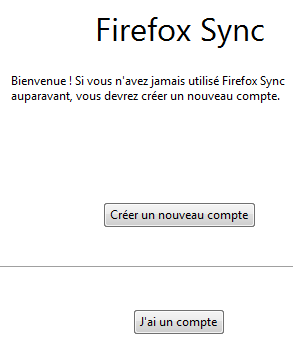





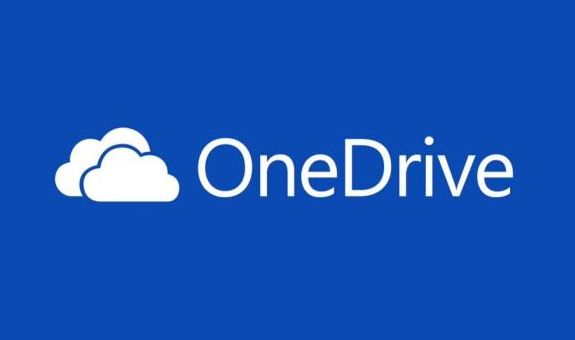
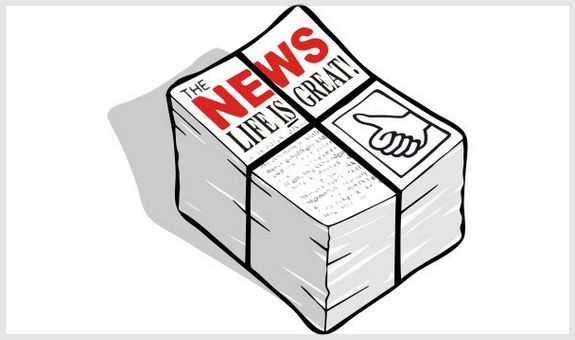
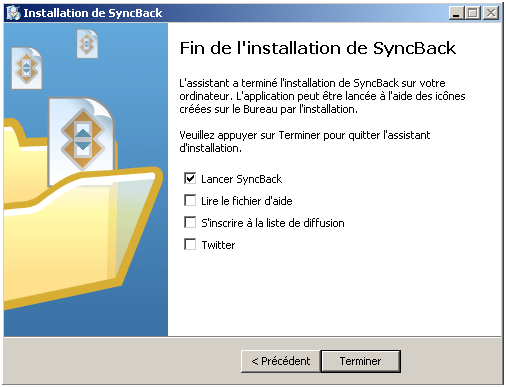

Bonsoir,
moi j’ai « erreur inconnue » lorsque je clique sur « next ».
mon serveur est accessible en https, ff 24.4.0ESR
On ne peux plus faire ça avec firefox 34
je ne peux plus synchroniser mes données de mon owncloud à mes firefox je suis dégouté !!!!!
Bonjour ,
Pour les nouvelles version de Firefox :
https://github.com/owncloud/mozilla_sync/blob/master/INSTALL.md
Bonjour,
l’appli fonctionne avec les dernières versions de firefox?
Est-il possible de récupérer les passes qui se trouvent sur le serveur de firefox
Merci d’avance